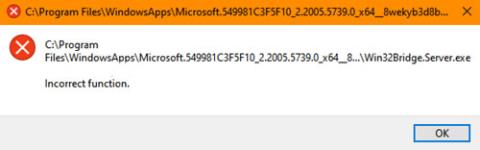Kai kurie vartotojai pranešė, kad dirbant su „Windows 10“, jų ekrane nuolat rodomas pranešimų laukelis su tokiu aprašymu:
C:\Program Files\WindowsApps\Microsoft549981C3F5F10_2.20 ……\Win32Bridge.Server.exe. Incorrect function
Nėra aiškios priežasties, kodėl ši problema kyla, tačiau yra šios problemos sprendimas ir, laimei, jis veikia!

Win32Bridge.server.exe Neteisinga funkcijos klaida
Win32Bridge.server.exe Neteisinga funkcijos klaida
Problema gali erzinti, nes pranešimas rodomas kiekvieną kartą, kai bandote atidaryti programą kompiuteryje. Norėdami tai išspręsti, atlikite bet kurį iš šių būdų.
- Iš naujo nustatykite „Cortana“.
- Išjunkite CDPUserSvc
Išsamiau panagrinėkime aukščiau minėtus du procesus!
1. Iš naujo nustatykite „Cortana“.

Iš naujo nustatykite „Cortana“.
Problemą gali sukelti Cortana problema. Taigi, tiesiog iš naujo nustatę „Cortana“ programą naudodami „Nustatymai“, problema bus automatiškai išspręsta.
- Atidarykite Nustatymai .
- Pasirinkite Programos.
- Spustelėkite Programos ir funkcijos .
- Suraskite „Cortana“ naudodami paieškos juostą.
- Spustelėkite Išplėstiniai nustatymai.
- Slinkite žemyn ir pasirinkite mygtuką Reset.
>>Žr. daugiau: Ištaisykite 0x80070141 klaidą: įrenginys nepasiekiamas sistemoje „Windows 10“
2. Išjunkite CDPUserSvc
CDP arba Connected Devices Platform yra paslauga, naudojama duomenims, pvz., kontaktams, paštams, kalendoriui, „OneDrive“ ir kt. sinchronizuoti. Jei jokia iš šių paslaugų mažai naudojate, galite jas išjungti.
Atminkite, kad naudojant šį metodą reikia pakeisti registro rengyklės nustatymus. Jei registro rengyklėje pakeisite neteisingai, gali kilti rimtų problemų. Prieš tęsdami sukurkite sistemos atkūrimo tašką .
Paleiskite dialogo langą Vykdyti.
Tuščiame laukelio laukelyje įveskite Regedit ir paspauskite Enter , kad atidarytumėte registro rengyklę .

Eikite į kelio adresą
Atsidariusiame registro lange eikite į šį kelio adresą:
HKEY_LOCAL_MACHINE\SYSTEM\CurrentControlSet\Services\CDPUserSvc
Perjunkite į dešinįjį skydelį ir dukart spustelėkite mygtuką Pradėti , kad redaguotumėte jo reikšmę.

Pakeiskite numatytąją rakto reikšmę į 4
Pasirodžiusiame lauke Redaguoti eilutę pakeiskite skaičių iš numatytosios reikšmės į 4 .
Tai išjungs paslaugą.
Dabar uždarykite registro rengyklę ir išeikite.
Iš naujo paleiskite kompiuterį, kad pakeitimai įsigaliotų.
„Windows 10“ nebematysite neteisingos funkcijos klaidos Win32Bridge.server.exe.